Содержание

Просматривал запросы к поисковым системам, которые люди делают в сети последнее время. На глаза попал запрос на прошивку для принтеров серии Samsung Xpress SL-M2070. И что характерно в запросе — скачать бесплатно.
Хорошо, выкладываю вам в доступ все существующие на сегодняшний день версии fix-прошивки, скачивайте в свое удовольствие. Вопрос в другом: Получите ли вы удовольствие от работы своего принтера после того, как зальете скачанную прошивку в свой принтер? Вряд ли!
На любом сайте, который продает fix-прошивки четко и ясно написано: Существующие Fix-Прошивки одноаппаратные, они привязаны к конкретному аппарату. Если быть до конца точным, то привязаны они к номеру CRUM чипа картриджа, используемого в принтере в данный момент. Это означает, что fix-прошивка создается на основе конкретного номера и подходит лишь к тому аппарату, с чипа картриджа которого этот номер был взят.
Впрочем, не стану читать нравоучений, расписывать всякого рода ужастики, предупреждения. Милости просим — внизу данной страницы вы можете скачать бесплатно fix прошивки Samsung SL-M2070, SL-M2070W.
Версии ПРОШИВОК: V3.00.01.16, V3.00.01.20, V3.00.01.22, V3.00.01.24-33. Ссылки прямые и доступны. Прошивки рабочие, проверено в деле.
В архивах с прошивками находится файл "reedme.txt" с описанием часто встречающихся ошибок при прошивке и как эти ошибки исправить.
Инструкция по процессу прошивки принтера Samsung SL-M2070, SL-M2070W, SL-M2070F, SL-M2070FW.
ВНИМАНИЕ. Скаченные по ссылкам внизу страницы прошивки — бесплатные. Файлы предоставлены как есть. Мы не несем ответственности за последствия установки вами данных файлов.

Samsung SL-M2070 (нажмите для увеличения)
Нужно чтобы устройство могло использовать картриджи без чипов.
Для заказа нужно:
- серийный номер;
- версия установленной прошивки;
- номер CRUM картриджа.
Эти данные можно взять из отчетов конфигурации и расходных материалов или использовать программу printer info.
Печать отчетов
Если МФУ заблокировано — печатайте отчеты из сервисного меню.
Если МФУ совсем заблокировано — необходимо зарядить в картридж оригинальный чип и вставить в МФУ.
Из меню
Выбираем [Настройки системы] > [Отчеты].
Выбираем [Конфигурация/Configuration] и жмем [ОК] для печати.
Нам нужно — System Firmware Version.
В конце строки System Firmware Version можно посмотреть точную модель своего МФУ. Вверху отчета увидим серийный номер.
Здесь нам понадобится номер CRUM.
Печать отчетов из сервисного меню
Чтобы зайти в сервисное меню жмем:
[ Menu ] [ Back ] [ Left ] [ Right ] [ OK ] [ Stop ] [ Menu ].
Заходим в раздел [Отчеты], выбираем нужный и печатаем.
Заказываем прошивку
- Переходим, например, на вот этот сайт: printblog.ru
- Из выпадающего списка выбираем свою прошивку (У нас System Firmware Version: V3.00.01.16 — его и выбираем.)
- Задаем серийный номер и CRUM
- Оформляем заказ.
Прошивка
Вставляем в МФУ картридж с оригинальным чипом.
Важно! Ресурс тонера должен быть больше 0.
Переходим в режим загрузки — Download Mode.
- Выключаем МФУ.
- Нажимаем и держим кнопку [ Stop ].
- Включаем МФУ кнопкой [ Power ].
- Когда на дисплее появится сообщение [Download Mode. Press Stop Key] — отпускаем кнопку [ Stop ] и еще раз нажимаем [ Stop ].
Если вы попали в режим загрузки, то на дисплее появится сообщение — [Wait Image].
Распаковываем архив с прошивкой и следуем прилагаемой инструкции.
После успешной прошивки можно заклеить чип и заправлять картридж Samsung MLT-D111S.
 ДЛЯ ЗАКАЗА ПРОШИВКИ НЕОБХОДИМО ЗНАТЬ: ДЛЯ ЗАКАЗА ПРОШИВКИ НЕОБХОДИМО ЗНАТЬ: |
- Точную модель МФУ (смотреть на передней панели устройства или на наклейке с обратной стороны принтера)
- Версию прошивки МФУ (смотреть в строке отчёта конфигурации — FirmwareVersion)
- НомерCRUMчипа картриджа (смотреть в отчете расходных материалов, в строке отчёта SerialNo:CRUM-)
- Серийный номер МФУ (смотреть в отчёте конфигурации в строке Machine Serial Number или скопировать программой uvcview.x86)

Печать отчётов Samsung Xpress SL-M2070F / SL-M2070FW
ВНИМАНИЕ!
- Прошивки SL-M2070/M2070W и SL-M2070F/M2070FW НЕСОВМЕСТИМЫ!
- Если принтер заблокирован, печать отчёта возможна из сервисного меню!
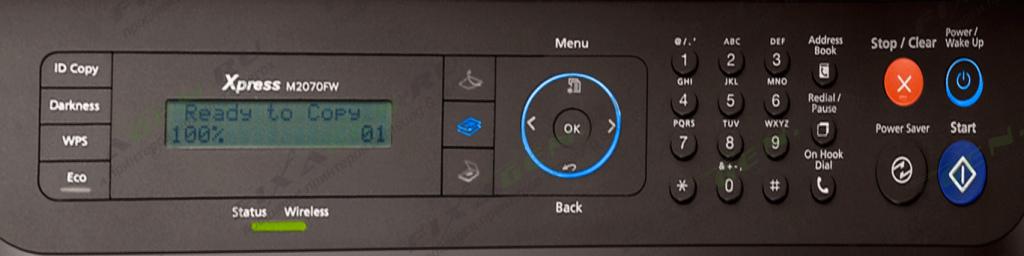
Из меню:
- Нажмите кнопку Мenu
- Нажимая кнопку >, найдите раздел Настр. сист./System Setup нажать OK
- Нажимая кнопку >, найдите раздел Отчет/Report, нажать OK
- Нажимая кнопку >, выбрать Конфигурац./Configuration или Информация о расходныхматериалах/Supplies Info, нажать OK,OK
Распечатается необходимый отчет.
Если принтер печатает отчеты и в отчете Расходных материалов нет номера CRUM, значит необходимо распечатать отчеты из сервисного меню.
Из сервисного меню:
- Для входа в сервисное меню необходимо быстро нажать следующую последовательность:
Menu#1934Menu - Войти в раздел Report, выбрать пункт Configuration или Supplies Info.
Распечатается необходимый отчет.
Образец отчёта Configuration Samsung Xpress SL-M2070F / SL-M2070FW

Образец отчёта Supplies Information Samsung Xpress SL-M2070F / SL-M2070FW
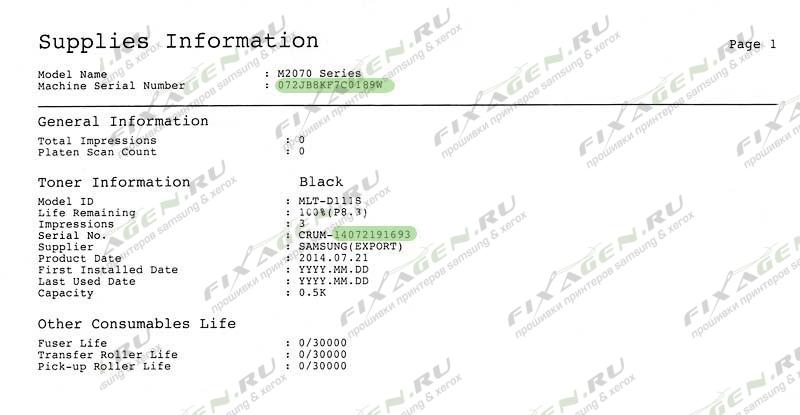
Вход в принудительный режим прошивки Samsung Xpress SL-M2070F / SL-M2070FW
- На выключенном Samsung Xpress SL-M2070F / SL-M2070FW нажать и удерживать кнопку Stop
- Включить Samsung Xpress SL-M2070F / SL-M2070FW кнопкой Power
- Когда на дисплее Samsung Xpress SL-M2070F / SL-M2070FW появится сообщение Download Mode. Press Stop Keyотпустите кнопку Stop и быстро повторно нажать кнопку Stop
- При успешном входе в принудительный режим прошивки Samsung Xpress SL-M2070F / SL-M2070FW, на дисплее появится сообщение Wait Image
Инструкция по прошивке Samsung Xpress SL-M2070F / SL-M2070FW:
- Отключить все USB устройства за исключением прошиваемого принтера
- Подключить прошиваемый принтер к компьютеру и включить кнопкой включения
- Запустить download1
- Дождаться прошивки и перезагрузки Samsung Xpress SL-M2070F / SL-M2070FW
- Выключить принтер и запустить в принудительном режиме
- Запустить download2
- Принтер прошивается, ожидаете перезагрузки
- Заклеиваете чип картриджа или вынимаете его из картриджа
Прошивка окончена!
все отлично. на все про все (извлечение данных из МФУ, отправка заказа, получение прошивки, прошивка) ушло полчаса. Опыта не было.
Купил, прошил, всё работает
Сервис супер! Не развод! оплатил с карты и через 5 мин. прислали прошивку! Всегда на связи… клиентов не бросают, у меня были вопросы… ответили и помогли. Молодцы.
А как включить принудительный режим?
Выключить принтер и запустить в принудительном режиме, для этого необходимо (делать быстро) на выключенном принтере нажать Stop, не отпуская ее включить принтер кнопкой включения, затем отпустить кнопку включения и Stop, принтер напишет что бы нажали еще раз Stop, нажимаете. Принтер напишет Waite image
занимаюсь ремонтом оргтехники. на сегодняшний день думаю самый адекватный сервис по прошивкам. грамотные ребята. спасибо большое
Спасибо за лестный отзыв! Будем стараться и дальше.
samsung m2070fw V3.00.01.33 прошиваете?
Только обратите внимание на то, 2070 он или все же 2070FW, у них разные прошивки
Спасибо!
V3.00.01.37 вошла как родная таблеточка от жадности!
